 Colocar componentes de sistema de riego
Colocar componentes de sistema de riego
|
Herramienta |
Conjunto de herramientas |
|
Componente de sistema
|
Riego |
Una variedad de objetos adicionales pueden ser necesarios para completar el diseño de riego. Estos dispositivos eléctricos y mecánicos pueden ser agregados en el dibujo con la herramienta Componente de sistema.
Los objetos predefinidos que pueden ser colocados incluyen: dispositivo de rellenado automático, cierre de emergencia, conexión de purga, sensor/estación medioambiental, filtro, sensor de caudal, grifo/llave de manguera, regulador de presión, acoplador rápido, caja/recinto de válvula, medidor de agua, y otros. Componentes de sistema genéricos también pueden ser colocados con parámetros que pueden ser especificados después de la colocación.
Un componente de sistema agregado a una tubería divide la tubería existente en dos.
Para colocar un componente de sistema en el dibujo:
Haga clic en la herramienta.
Haga clic en Componente de sistema desde la barra de herramientas para seleccionar un recurso desde el Selector de recursos. Seleccione desde una de las bibliotecas de fabricante, o seleccione un recurso personalizado desde Genérico.vwx y configurar sus propiedades después de la colocación.
Haga clic en Preferencias para abrir el cuadro de diálogo Propiedades de objeto y especifique las configuraciones de sistema predeterminadas; en particular, el tipo de componente y el símbolo a usar.
Haga clic para mostrar/ocultar los parámetros.Haga clic para mostrar/ocultar los parámetros.
|
Parámetro |
Descripción |
|
Nombre de componente |
Nombra el objeto, lo cuál es útil para etiquetas, inventarios de riego y otras hojas de cálculo. |
|
Nota |
Agrega una nota sobre el objeto, lo cuál es útil para etiquetas, inventarios de riego y otras hojas de cálculo, y también para hacer notas al guardar definiciones de símbolo rojo. |
|
Gráficos |
|
|
Nombre de símbolo |
Presenta el nombre del símbolo usado para representar el componente; <símbolo predeterminado> indica que el símbolo de componentes predeterminado es usado |
|
Reemplazar símbolo |
Selecciona un símbolo de componente; seleccione el símbolo desde la categoría apropiada |
|
Escala de símbolo |
Escala el símbolo en relación a la escala de capa por el factor de escala especificado; un factor menor a uno disminuye el tamaño del símbolo, mientras que un factor mayor a uno aumenta su tamaño |
|
Mostrar presión de entrada |
Coloca una etiqueta de presión en el dibujo |
|
Mostrar caudal |
Coloca una etiqueta de caudal en el dibujo |
Haga clic una vez para colocar el componente de sistema. Al colocar el componente sobre una tubería o red de tuberías de riego existente, la tubería de conexión es resaltada y el componente es automáticamente conectado a la red.
Ajustar la ubicación de las etiquetas de componente arrastrando el punto de control de la etiqueta.
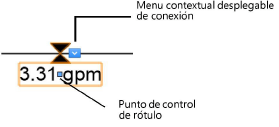
Las propiedades de componente de sistema pueden ser editadas desde la paleta Información del objeto. Parámetros disponibles dependen del tipo de componente de sistema.
Haga clic para mostrar/ocultar los parámetros.Haga clic para mostrar/ocultar los parámetros.
|
Parámetro |
Descripción |
|
Guardar componente de sistema |
Guarda el componente seleccionado como una definición de símbolo rojo en el archivo activo; esto típicamente se haría para un componente personalizado |
|
Nombre de componente |
Nombra el objeto, lo cuál es útil para etiquetas, inventarios de riego y otras hojas de cálculo. |
|
Nota |
Agrega una nota sobre el objeto, lo cuál es útil para etiquetas, inventarios de riego y otras hojas de cálculo, y también para hacer notas al guardar definiciones de símbolo rojo. |
|
Tipo de componente |
Indica el tipo de componente de sistema |
|
Mostrar en dibujo |
Seleccione Información de diseño o Información calculada para afectar la presentación de todos los valores calculados y zonas de cobertura en el dibujo; consulte Concepto: Parámetros de diseño y cálculo para riego |
|
Información de diseño |
|
|
Presión de entrada |
Especifica la presión de entrada de diseño para el componente de sistema |
|
Presión de salida |
Presenta la presión de salida de diseño para el componente de sistema |
|
Flujo |
Indica el caudal a través del componente cuando las salidas aguas abajo operan según lo especificado |
|
Pérdida de presión |
Ingrese la pérdida de presión de diseño del componente de sistema; cuando el componente está conectado al sistema, esta pérdida de presión es considerada en los cálculos |
|
Información calculada |
|
|
Presión de entrada/ Presión de salida/ Caudal |
Presenta la presión de entrada y de salida, y el caudal, en base a los parámetros calculados del sistema completo |
|
Pérdida de presión |
Presenta la pérdida de presión cuando el componente está conectado al sistema |
|
Datos de catálogo |
|
|
Obtener de catálogo |
Abre el cuadro de diálogo Catálogo para obtener datos de catálogo para el objeto seleccionado (típicamente esto es para agregar datos de catálogo a un objeto personalizado que no los tiene); consulte Concepto: Usar el catálogo de riego |
|
Datos |
Presenta datos de catálogo; parámetros de catálogo disponibles varían dependiendo del tipo de componente de sistema |
|
Comentario/Comentario 1-4 |
Campos de comentarios adicionales permiten que más especificaciones/información sean agregadas a los datos de catálogo |
|
Modificar datos de catálogo |
Hace posible la edición de campos de datos; modificar los datos, los cuáles luego pueden ser guardados como una entrada personalizada en el catálogo |
|
Guardar en catálogo |
Abre el cuadro de diálogo Edición de elemento de catálogo donde los datos personalizados pueden ser editados aún más y luego agregados al catálogo |
|
Gráficos |
|
|
Nombre de símbolo |
Presenta el nombre del símbolo usado para representar el componente; <símbolo predeterminado> indica que el símbolo de componentes predeterminado es usado |
|
Reemplazar símbolo |
Selecciona un símbolo de componente; seleccione el símbolo desde la categoría apropiada. |
|
Escala de símbolo |
Escala el símbolo en relación a la escala de capa por el factor de escala especificado; un factor menor a uno disminuye el tamaño del símbolo, mientras que un factor mayor a uno aumenta su tamaño |
|
Adjuntar rótulo/etiqueta |
Automáticamente adjunta un objeto de rótulo/etiqueta al objeto. El último rótulo/etiqueta seleccionado para el tipo de objeto es aplicado; haga clic en el rótulo/etiqueta para editar sus propiedades (consulte Agregar etiquetas a objetos de riego). |
|
Mostrar presión de entrada |
Coloca una etiqueta de presión en el dibujo |
|
Mostrar caudal |
Coloca una etiqueta de caudal en el dibujo |
